VLC у Debian
Виконання будь-яких системних змін у Debian вимагає доступу до кореневого облікового запису. Щоб отримати привілеї sudo для іншого облікового запису, перегляньте нашу статтю: Як додати користувачів до Sudoers в Debian 10.
Якщо у вас є root-права або привілеї sudo, існує кілька способів встановити медіаплеєр VLC. За замовчуванням репозитарій Debian розміщує останню версію VLC. Крім того, ви можете отримати VLC у магазині Snapcraft або FlatHub.
Якщо ви відчуваєте авантюру, тоді ви також можете створити та встановити VLC із джерела. Це відносно складний процес, який має свої переваги. Для звичайних користувачів цей метод, ймовірно, непотрібний.
Встановлення VLC в Debian
У наступних розділах висвітлено різні методи, які можна використовувати для встановлення медіаплеєра VLC у Debian.
Встановіть VLC з репозиторію Debian
Це метод за замовчуванням для встановлення VLC у Debian. Все, що вам потрібно зробити, це сказати APT встановити VLC. Це автоматично завантажить та встановить необхідні пакети. Коли оновлення стануть доступними, APT автоматично оновить програму до останньої версії.
Запустіть термінал, увійдіть як адміністратор користувача (або запустіть команди за допомогою sudo) і запустіть наступну команду.
$ apt update && apt install vlc -y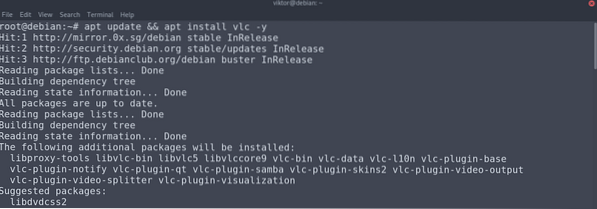
Встановіть VLC із Snapcraft Store
Snaps - це універсальні пакети Linux, які включають усі необхідні частини програми, щоб її можна було запускати на будь-якому дистрибутиві Linux. Через універсальність, яку пропонує цей пакет, оснащення доступне на більшості популярних дистрибутивів Linux, включаючи Debian.
Щоб насолоджуватися пакетами оснащення, потрібно мати менеджер пакетів оснащення, швидкий. У випадку з Debian, snappy не встановлюється попередньо. Отже, спочатку ми встановимо швидкий. Усі наступні команди повинні виконуватися як користувач root (або з правами sudo).
$ apt update && apt install snapd -y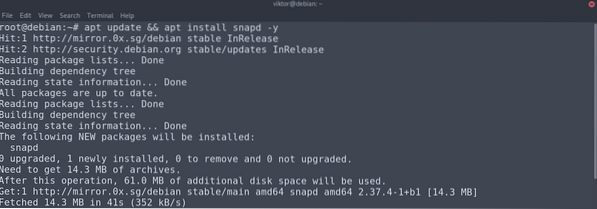
Тепер встановіть основні пакети оснащення. Сюди входять необхідні компоненти функції прив’язки.
$ snap встановити ядро core18
Перезапустіть службу оснащення, щоб застосувати зміни.
$ systemctl перезапустіть snapd
Нарешті, встановіть оснащення VLC. Наступна команда захопить пакет оснащення з магазину Snapcraft і встановить його. Перевірте VLC на Snapcraft.
$ snap встановити vlc
Встановіть VLC від FlatHub
Як і оснащення, flatpak - це ще один універсальний пакет Linux. Поки у вашому дистрибутиві встановлений менеджер пакетів flatpak, він може запускати будь-який пакет flatpak.
Flatpak не встановлюється попередньо в Debian. Отже, ми виконаємо швидку установку flatpack. Запустіть термінал, увійдіть як адміністратор користувача (або запустіть із sudo) і запустіть команди.
$ apt update && apt install flatpak -y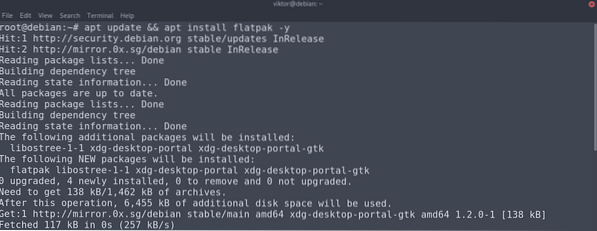
Якщо ви використовуєте робочий стіл GNOME, то рекомендується встановити наступний пакет. Цей пакет є плагіном Flatpak для програмного забезпечення GNOME. Це дає вам можливість керувати пакетами Flatpak безпосередньо з інтерфейсу користувача.
$ apt встановити gnome-software-plugin-flatpak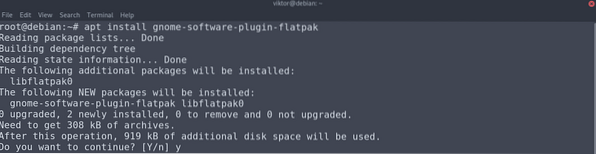
Наступним кроком є додавання сховища FlatHub. Подумайте про сховище як про офіційний магазин програм Flatpak.
$ flatpak remote-add --if-not-Існує flathub https: // flathub.org / repo / flathub.плоскийпакрепо
Нарешті, встановіть VLC flatpak. Перевірте VLC на FlatHub.
$ flatpak встановити flathub org.відеолан.VLC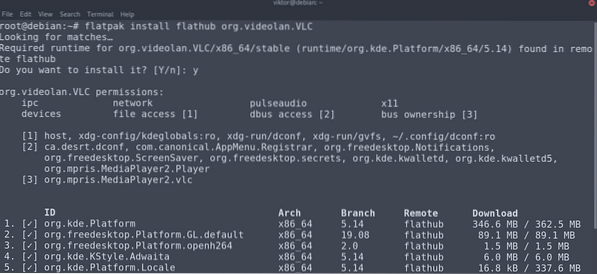
Встановіть VLC з джерела
VLC - це програмне забезпечення з відкритим кодом. Хоча захоплення попередньо складених пакетів є найзручнішим способом завантаження та встановлення VLC, також можна побудувати VLC із вихідного коду. Це відносно складний процес. Якщо ви маєте намір використовувати VLC лише для загальних цілей, то рекомендується дотримуватися інших методів, згаданих у посібнику.
Спочатку ми підготуємо системне середовище. Для компіляції VLC потрібен компілятор C11, поряд із заголовками розробки та набором інструментів. Для отримання вихідного коду з Git вам потрібен клієнт Git. Якщо ви використовуєте вихідний код Git, тоді також потрібно встановити систему збірки GNU. Ви можете встановити все це за допомогою однієї команди, як показано:
$ apt update && apt install git build-essential pkg-configlibtool automake autopoint gettext
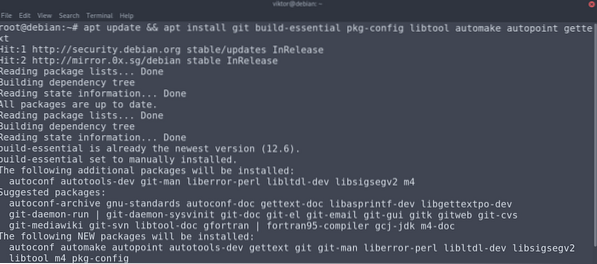
Наступним кроком є захоплення вихідного коду. Щоб отримати вихідний код із VideoLAN Git, виконайте такі команди.
$ git clone git: // git.відеолан.орг / vlc.git && cd vlc$ ./ bootstrap
Ви також можете скористатися офіційним випуском вихідного коду. Якщо ви дотримуєтесь цього методу, тоді немає необхідності запускати сценарій завантаження. На момент написання цієї статті останньою доступною версією є VLC v3.0.11.
$ wget ftp: // ftp.відеолан.org / pub / videolan / vlc / 3.0.11 / vlc-3.0.11.дьоготь.xz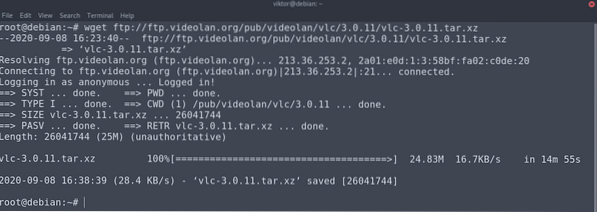
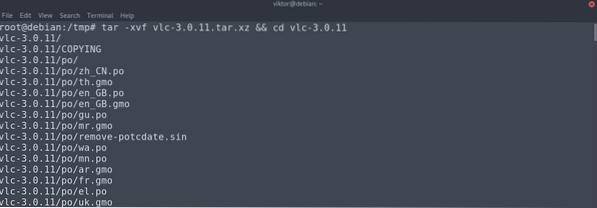
Тепер вам потрібні необхідні залежності для побудови VLC. Запустіть наступну команду APT, щоб отримати усі необхідні пакети. Щоб ця команда працювала, потрібно мати ввімкнене репо вихідного коду.
$ apt update && apt build-dep vlc -y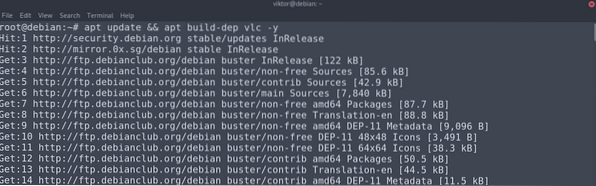
Тепер ми нарешті дійшли до етапу компіляції VLC. Запустіть скрипт конфігурації, показаний нижче:
$ ./ налаштувати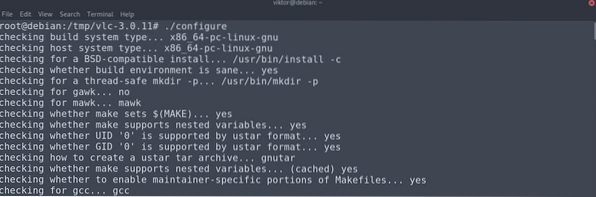
Це останній крок. Запустіть команду make, щоб розпочати компіляцію коду.
$ make -j $ (nproc)Крім того, ви можете запустити сценарій компіляції, який постачається з вихідним кодом. Це буде робити те саме, що і команда make. Різниця в тому, що результат буде більш барвистим.
$ ./ компілювати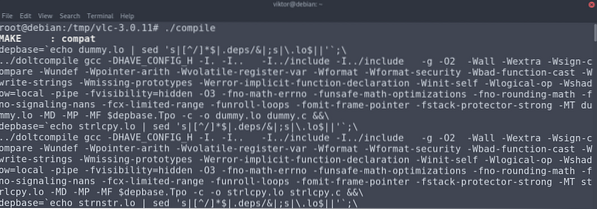
Нарешті, встановіть VLC з таким кодом:
$ make installВикористання VLC
VLC напрочуд простий, але вишуканий у використанні для всіх функцій, які він пропонує. Запустіть VLC.
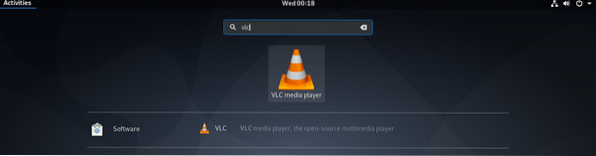
Якщо він запущений вперше, VLC запитає, чи хочете ви дозволити отримання інформації про мультимедійні файли, які ви відтворюєте, від сторонніх розробників. Я рекомендую вимкнути цю опцію.
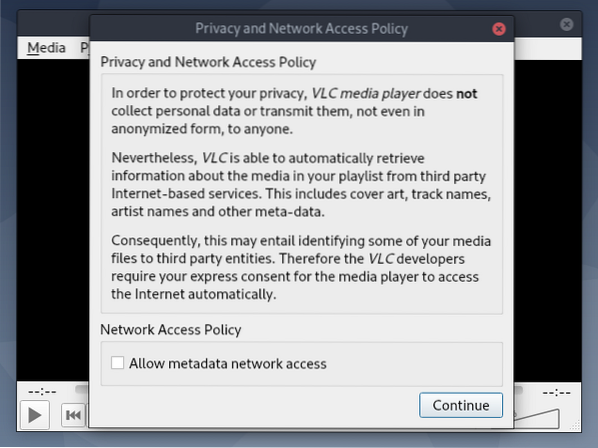
VLC тепер готовий до роботи! Перетягніть потрібні медіафайли на програвач.
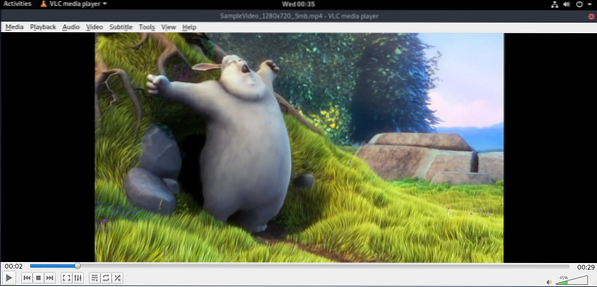
VLC дозволяє модифікувати його поведінку як завгодно. Щоб змінити налаштування, перейдіть до Інструменти >> Налаштування.]
Якщо вам потрібен командний рядок у медіаплеєрі, VLC допоможе вам. Запустіть VLC в CLI, ввівши наступне:
$ nvlc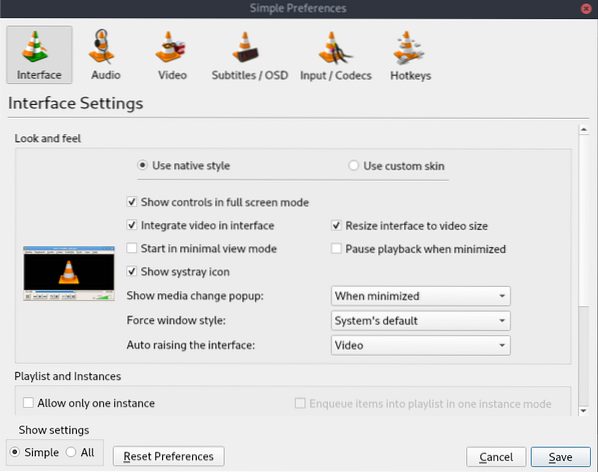
Тут ви знайдете, як відтворювати файли MP3 із командного рядка.
Заключні думки
VLC - це мультимедійний програвач, який може задовольнити майже всі мультимедійні потреби у повсякденному житті. У цій статті показано кілька способів встановлення медіаплеєра VLC. Дотримуйтесь будь-якого методу, який вам найбільше підходить.
Щасливих обчислень!
 Phenquestions
Phenquestions


